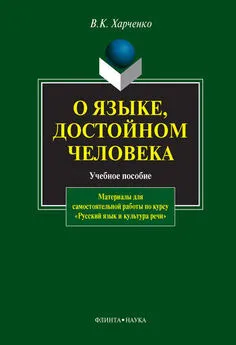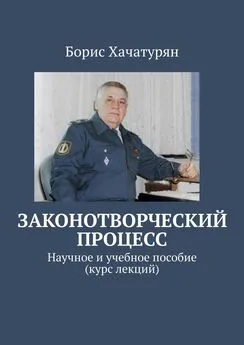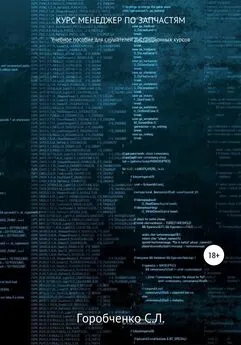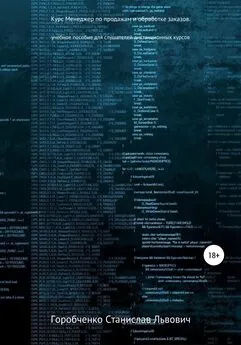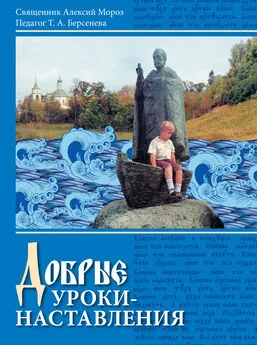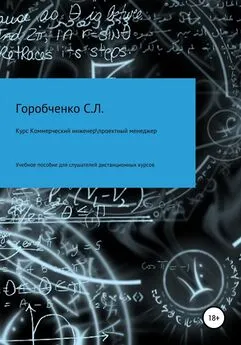Е. Миркес - Учебное пособие по курсу «Нейроинформатика»
- Название:Учебное пособие по курсу «Нейроинформатика»
- Автор:
- Жанр:
- Издательство:КРАСНОЯРСКИЙ ГОСУДАРСТВЕННЫЙ ТЕХНИЧЕСКИЙ УНИВЕРСИТЕТ
- Год:2002
- Город:Красноярск
- ISBN:нет данных
- Рейтинг:
- Избранное:Добавить в избранное
-
Отзывы:
-
Ваша оценка:
Е. Миркес - Учебное пособие по курсу «Нейроинформатика» краткое содержание
Данное учебное пособие подготовлено на основе курса лекций по дисциплине «Нейроинформатика», читавшегося с 1994 года на факультете Информатики и вычислительной техники Красноярского государственного технического университета.
Несколько слов о структуре пособия. Далее во введении приведены учебный план по данному курсу, задания на лабораторные работы. Следующие главы содержат одну или несколько лекций. Материал, приведенный в главах, несколько шире того, что обычно дается на лекциях. В приложения вынесены описания программ, используемых в данном курсе (Clab и Нейроучебник), и проект стандарта нейрокомпьютера, включающий в себя два уровня — уровень запросов компонентов универсального нейрокомпьютера и уровень языков описания отдельных компонентов нейрокомпьютера.
Данное пособие является электронным и включает в себя программы, необходимые для выполнения лабораторных работ.
Учебное пособие по курсу «Нейроинформатика» - читать онлайн бесплатно полную версию (весь текст целиком)
Интервал:
Закладка:
Инструкции по работе с программой tester
Вначале программа tester предлагает выбрать файл с картой синапсов и ptn-файл. В случае отказа пользователя от выбора файла действия программы tester аналогичны действиям программы teacher, т. е. при отказе от выбора файла с картой синапсов происходит выход из программы, а при отказе от выбора ptn-файла программа генерирует стандартный ptn-файл и продолжает работу.
Дальнейшая работа программы tester подробно описана в разделе с описанием демонстрационной задачи.
Приложение 2.
Описание программ пакета «Нейроучебник»
Все программы пакета «Нейроучебник» имеют общий интерфейс. Данное описание сформировано на основе системы помощи пакета.
Сервисные функции
В данном разделе собраны описания сервисных функций общего назначения.
При работе с подсказкой на экране появляется окно, название которого совпадает с названием высвеченного раздела. В окне цветом, отличным от цвета основного текста, выделены ссылки. Одна из ссылок выделена цветом, отличным от цветов текста и остальных ссылок. Это выделенная ссылка.
Приведем список всех клавиш, используемых при работе с подсказкой:
| F1 | Переход в этот раздел подсказки. |
| SHIFT-F1 | Переход в главный каталог разделов подсказки. |
| ALT-F1 | Переход к предыдущему разделу. |
| ENTER | Переход к подразделу по выделенной ссылке. |
| TAB | Выделить следующую ссылку. |
| SHIFT-TAB | Выделить предыдущую ссылку. |
| ↑↓ | Сдвинуть содержимое подсказки на строку вниз или вверх. |
| PgUp | Сдвинуть содержимое подсказки на страницу вверх. |
| PgDown | Сдвинуть содержимое подсказки на страницу вниз. |
| HOME | Перейти к началу раздела. |
| END | Перейти к концу раздела. |
| ESC | Закончить работу с подсказкой. |
На экране изображено окно, в правой части которого даны названия цветов, которые можно изменить.
В правой части Окна находятся подокна "Цвет текста", "Цвет фона", и "Образец текста".
В подокне "Цвет текста" черной точкой отмечен прямоугольник цвета букв.
В подокне "Цвет фона" черной точкой отмечен прямоугольник цвета фона.
В подокне "Образец текста" дан пример текста, написанного атрибутами (цвет фона и цвет текста) из верхних окон.
Выбрав курсором нужный цвет в правом списке нажмите ENTER. После этого Вы можете установить любую комбинацию фона и текста, пользуясь стрелками внутри окон "Цвет текста", "Цвет фона" и кнопкой TAB для перехода между ними. Если Вы раздумали менять цвет, то нажмите ESC.
Когда Вы подберете подходящую комбинацию цветов фона и текста нажмите ENTER. Чтобы закончить работу по подбору цветов нужно нажать ESC. После этого на нижней границе окна появляется вопрос: "Хотите запомнить измененные цвета?(y,n)". Если Вы нажмете «N», то сделанные Вами изменения будут действовать только во время текущего сеанса работы с программой. Если Вы ответите «Y», то измененные цвета будут запомнены в файле, содержащем эту программу. Это приведет к тому, что сделанные изменения сохранятся до следующего изменения.
Выбор файлаПри выборе файла на экране появляется окно "Выбор файла", содержащее окна «Диски», "Каталоги", «Файлы». Внизу окна "Выбор файла" выводится информация о текущей дорожке и маске файлов.
Сразу после начала выбора файла, Вы находитесь в окне выбора диска. Выбор осуществляется при помощи стрелок «Влево», "Вправо" и клавиши ENTER. Если диск доступен и содержит файлы с заданной маской или каталоги, то после нажатия ENTER курсор переместится в окно «Каталоги» или «Файлы». Если окна «Каталоги» и «Файлы» не пусты, то выйти из режима выбора диска можно при помощи стрелок «Вверх», "Вниз" или клавиши TAB.
В окне «Каталоги» Вы можете выбрать нужный каталог и перейти в него при помощи стрелок «Вверх», "Вниз" и клавиши ENTER. Стрелка «Влево» переводит Вас в окно «Диски», а стрелка «Вправо» и клавиша TAB в окно «Файлы». При нажатии алфавитно-цифровой клавиши курсор перемещается на первый каталог, начинающийся на эту букву, или, если такого нет, на каталог, начинающийся на следующую за ней букву.
В окне «Файлы» выбор производится так же, как и в окне «Каталоги», за исключением того, что стрелка «Влево» переводит Вас в окно «Каталоги», а стрелка «Вправо» и клавиша TAB в окно "Диски".
Если Вы решили отказаться от выбора файлов — нажмите ESC.
Вертикальное менюПри работе с вертикальным меню, выбор пункта осуществляется при помощи стрелок «Вверх» и «Вниз», клавиш HOME, END, ENTER и соответствующих выделенным в пунктах буквам, а так же при помощи горячих клавиш.
Если вертикальное меню является подменю горизонтального меню, то стрелки «Влево» и «Вправо» переводят Вас в левое и правое соседнее подменю, если оно есть.
Для выхода из меню, без каких либо действий нажмите ESC.
Горизонтальное менюПри работе с горизонтальным меню, выбор пункта осуществляется при помощи стрелок «Влево», "Вправо" и «Вниз», клавиш HOME, END, ENTER и соответствующих выделенным в пунктах буквам, а так же при помощи горячих клавиш.
Если текущий пункт горизонтального меню имеет подменю,то стрелка «Вниз» и клавиша ENTER переводят Вас в подменю.
Для выхода из меню без каких либо действий нажмите ESC.
В окне приветствие приведены название данной программы, список спонсоров разработки и координаты группы «Нейрокомп», создавшей для Вас этот пакет. Более подробная информация о данной программе находится в разделе " О себе".
О себеПрограмма Hopfield.
Эта программа является первой программой из серии обучающих программ по нейрокомпьютингу. В данной программе реализована одна из наиболее простых и, в тоже время, наиболее наглядных идеологий нейронных сетей— идеология сетей Хопфилда. Это единственная идеология нейронных сетей распознавания образов, которая не является классификационной по своей сути. Это, однако, часто приводит к эффекту ложной памяти, то есть на некоторые входные данные обученная сеть в качестве ответа выдает химеры — образы, не входившие в обучающее множество.Идеология сетей Хопфилда предполагает простой алгоритм построения синаптической карты.Говоря точнее, веса связей между нейронамине подстраиваются в ходе обучения,а вычисляются по заданному правилу при предъявлении обучающего множества. В данной программе реализованы два алгоритма вычисления синаптической карты — классический алгоритм Хопфилда и проекционный алгоритм, который повышает запоминающую способность сети Хопфилда. Конкретные характеристики о структуре сети, нейрона и других элементов программы Вы найдете в соответствующих разделах данного справочного материала.
Читать дальшеИнтервал:
Закладка: